
时间:2021-03-19 12:30:43 来源:www.win10xitong.com 作者:win10
昨日,有大量的用户都遇到了Win10系统如何删除用户配置文件的问题来向我们咨询解决方法。估计还会有更多的网友以后也会遇到Win10系统如何删除用户配置文件的问题,所以今天我们先来分析分析,平时如果有人帮忙解决还好,要是这次没人帮忙怎么办呢?我们可以自己来动手解决Win10系统如何删除用户配置文件的问题。小编直接给出操作步骤:1、单击桌面“此电脑”图标。2、鼠标邮件选择“属性”选项就能够轻松的解决了,Win10系统如何删除用户配置文件该怎么办我们下面一起来看看它的具体操作法子。
今日小编推荐系统下载:雨林木风Win10专业版
详情如下
1.点击桌面这台电脑图标。
2.通过鼠标邮件选择“属性”选项。
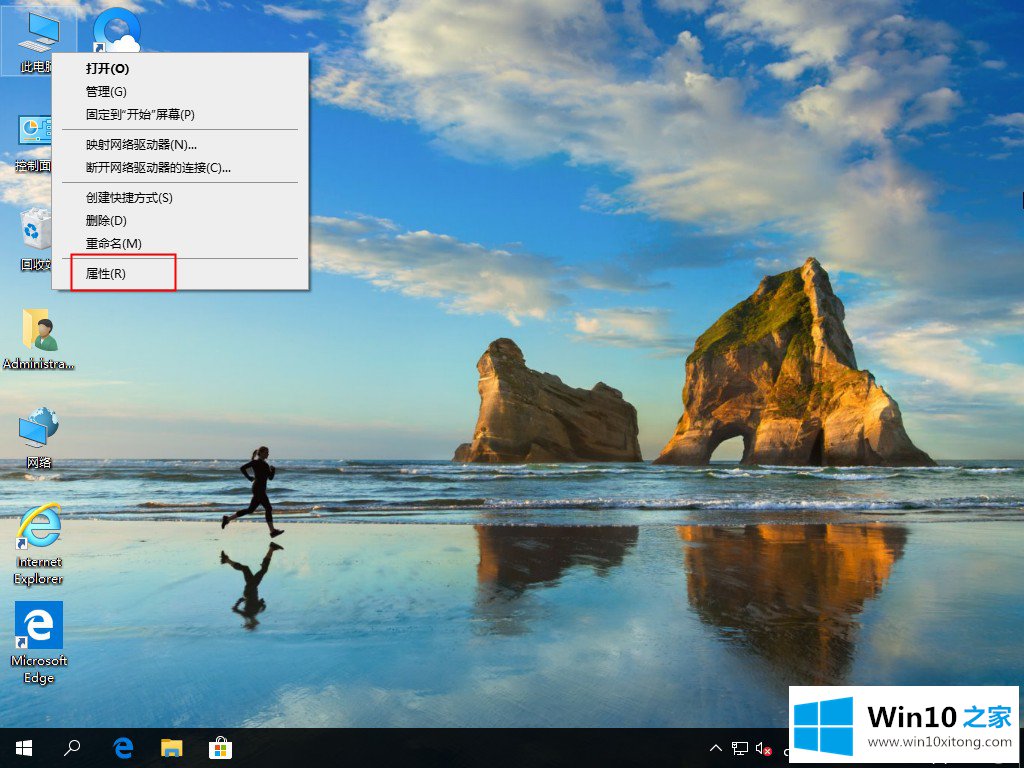
3.进入系统属性界面,选择高级系统设置。

4.选择“高级”选项按钮,并选择用户配置文件下的“设置”选项按钮。
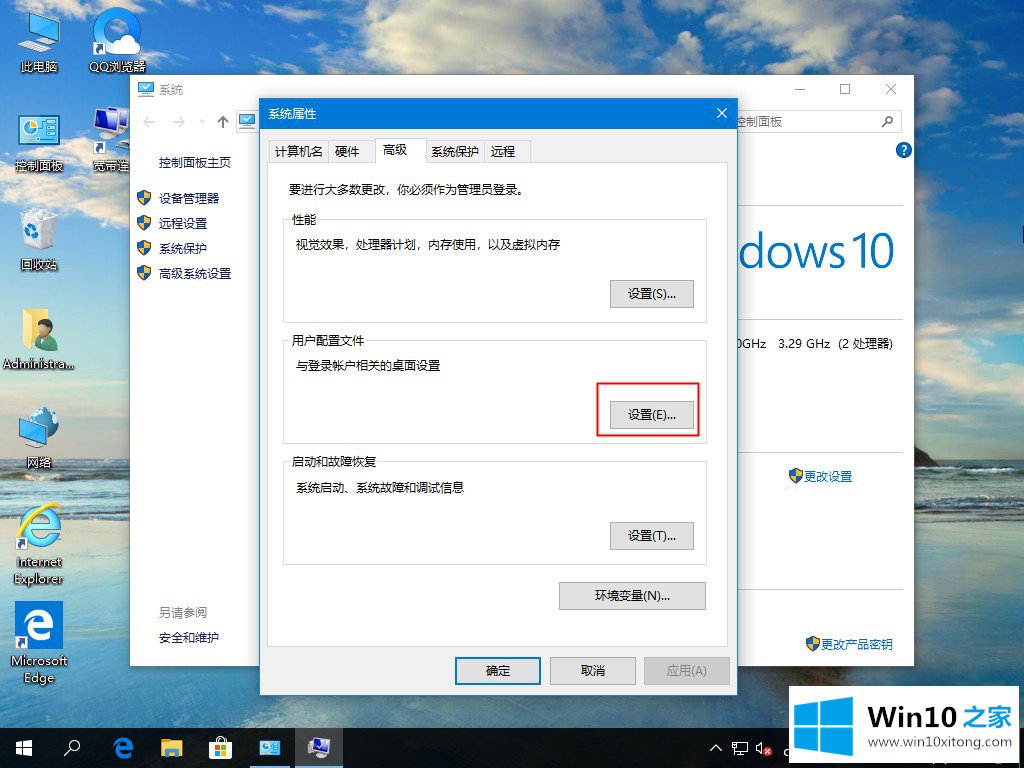
5.在用户配置文件下,选择需要删除的用户名,然后单击删除。
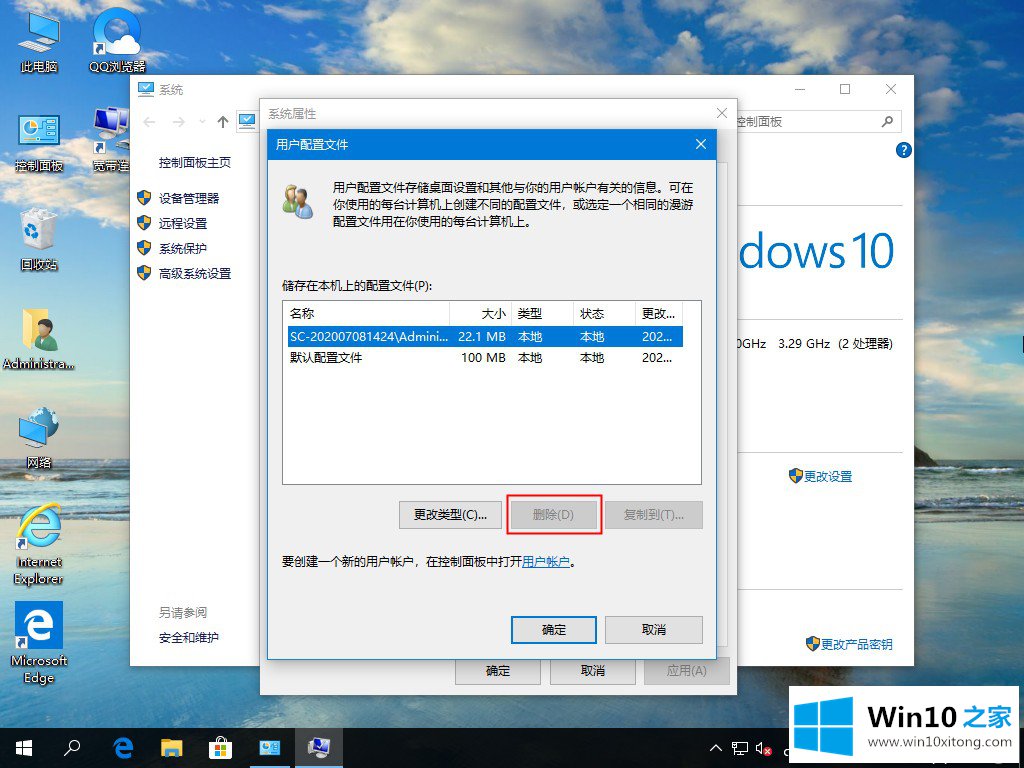
6.在弹出窗口中单击是,然后单击确认。
以上是Win10系统中如何删除用户档案的详细方法,希望对你有帮助。
以上内容就是Win10系统如何删除用户配置文件的具体操作法子,大家都学会了上面的方法吗?我们欢迎各位继续关注本站,后面还会有更多相关windows知识分享给大家。